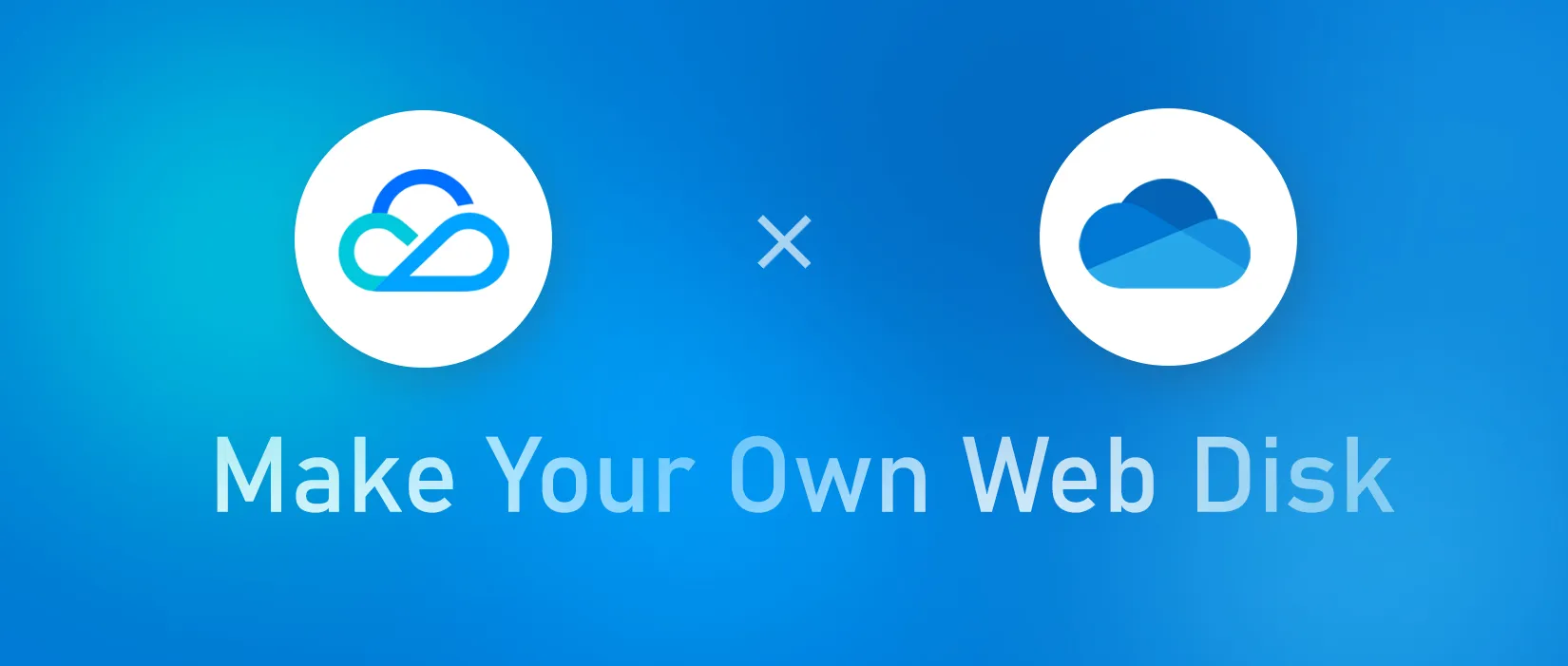
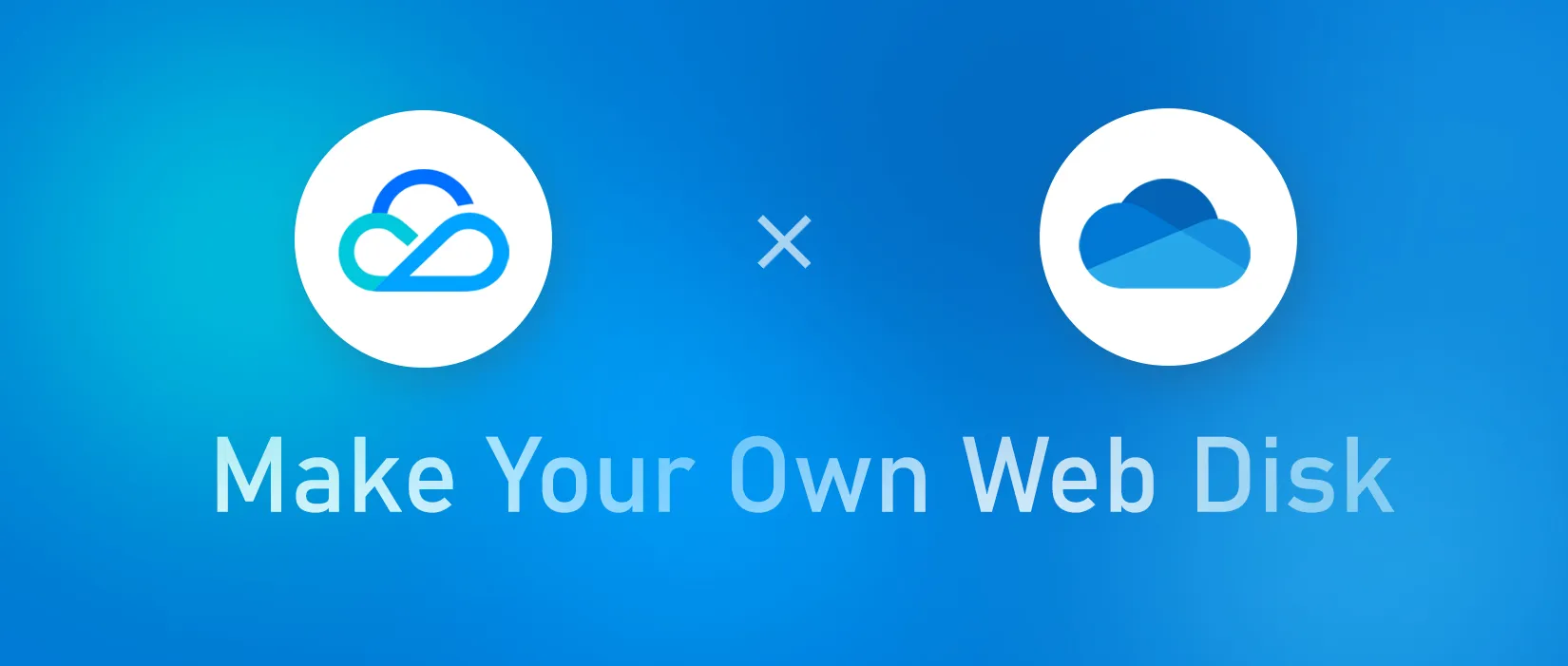
利用腾讯云无服务器云函数搭建 OneDrive 网盘
用腾讯云的无服务器云函数配合 API 网关实现,无需自己的服务器
零成本搭建,实测运行机器的配置,8 核 16G 内存(可以运行 System 命令链接 Shell 看),因此此方法搭建自己的大型网站完全够用。
腾讯云无服务器云函数(Serverless Cloud Function,SCF)是腾讯云为企业和开发者们提供的无服务器执行环境,帮助您在无需购买和管理服务器的情况下运行代码。您只需使用平台支持的语言编写核心代码并设置代码运行的条件,即可在腾讯云基础设施上弹性、安全地运行代码。SCF 是实时文件处理和数据处理等场景下理想的计算平台。
准备#
-
OneDrive SCF 源码
这里给出仓库地址:
最初版本 OneDrive_SCF ↗
第二版本 OneDrive_SCF ↗
三合一版本 OneManager-php ↗
-
一个 OneDrive 账号
如果你想拥有一个不限量空间,可以尝试在网上找子账号,或者自己申请 Office 365 E5 管理 ↗
-
一个腾讯云账号
提要#
- 腾讯云的 API 网关还可以关联上自己的域名,从而脱离本身的随机域名。
- 如果你是 Office 365 E5 管理员并准备 90 天续期,或许这个可以帮助你长期保持活跃状态。
注意事项#
API 网关从 2019 年 12 月 4 日开始收费。请注意不要超过额度,这意味着最好不要将网站随意告诉他人,以免恶意刷流量。当然腾讯云的免费额度对于个人来说完全够用,超出后收费也非常亲民。所以最好是在腾讯云上充值一块钱,以免意外超额。
仅调用云函数会收费,因此查看文件的文件本身和下载仅消耗微软的免费服务,因此不会有任何费用产生。
如果上述内容有些生涩难懂,可以配合 腾讯云函数计费示例 ↗ 一同查看。
搭建教程#
开发者也很贴心地制作了视频。点击查看 ↗ 可以与此教程互相对照。
-
打开进入腾讯云 SCF。
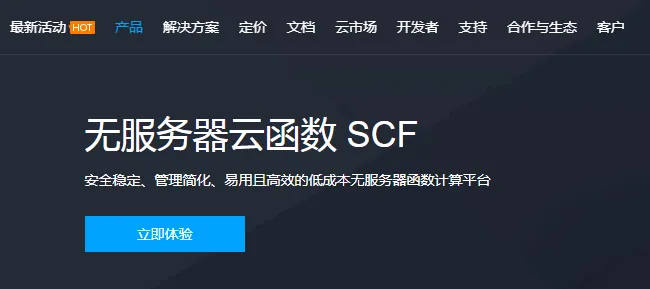
-
函数服务-新建函数-空白函数
后面如果想绑定自定义域名,只能绑定备案域名,所以刚开始新建函数的时候,我们最好选择香港地区,即从下图中的广州改为香港。
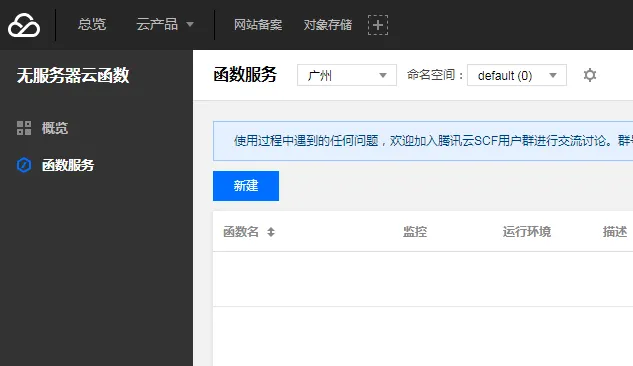
模板选择空白。填写函数名称,注意以后会以这个名称将作网址且难以更改。运行环境选 PHP7.2。
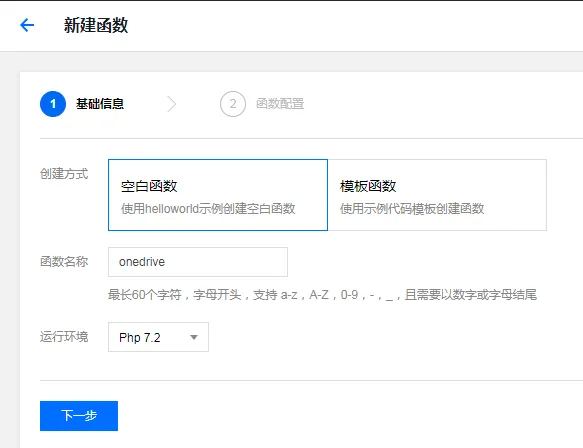
-
函数配置
可以修改一下描述,提交方式选择本地上传。
-
下载函数源码并上传
下载源码:点击下载 ↗
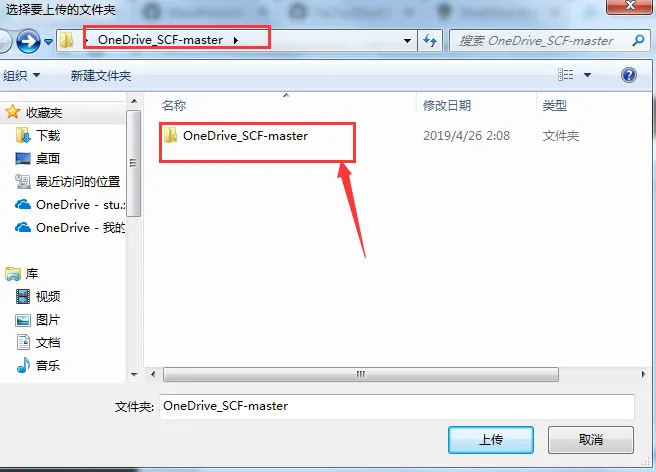
博主在上传的时候因为是手机操作,所以先使用了压缩包的形式,结果提示错误。所以这里可能只能选择文件夹上传。
-
添加触发方式
修改触发方式,开启集成响应。
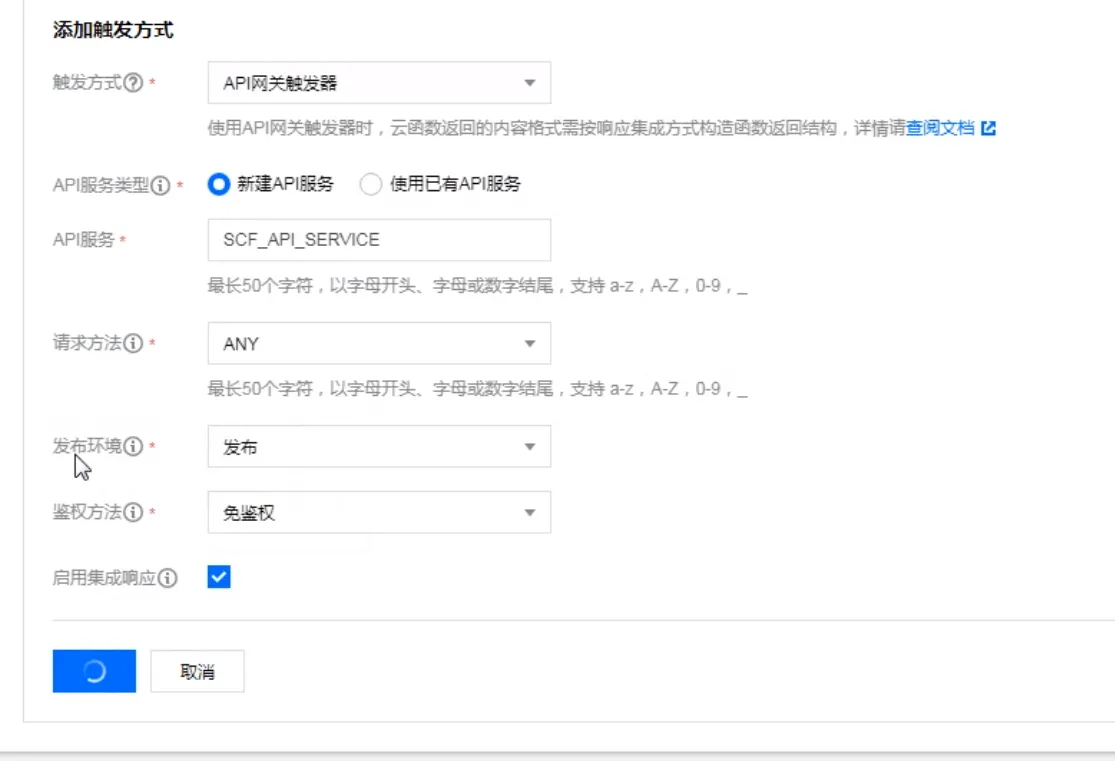
-
进入网站,添加 API 密钥
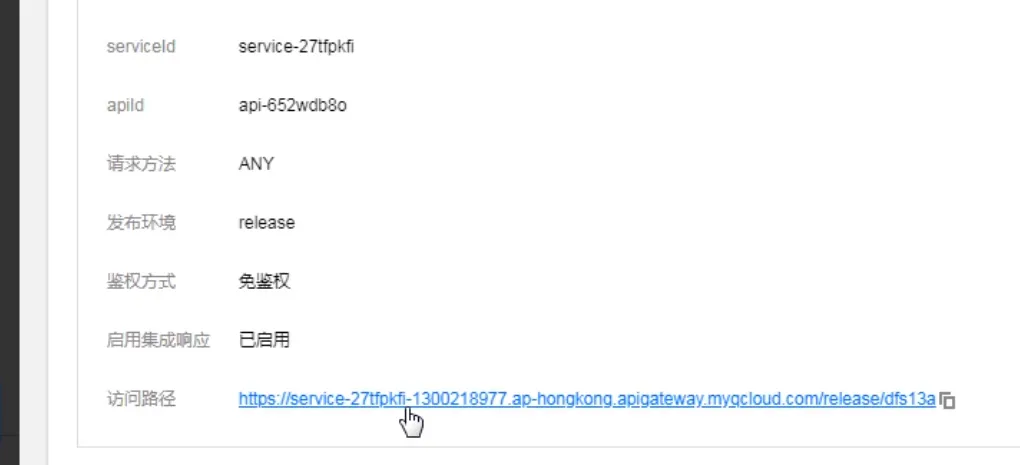
选择中文,开始新建
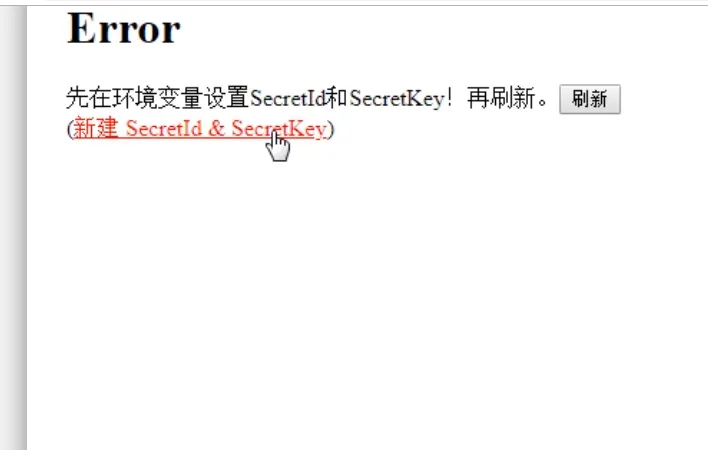
接下来的窗口选择继续,然后新建密钥。
回到函数配置,点击右上角的编辑,将获取的密钥粘贴入环境变量中。
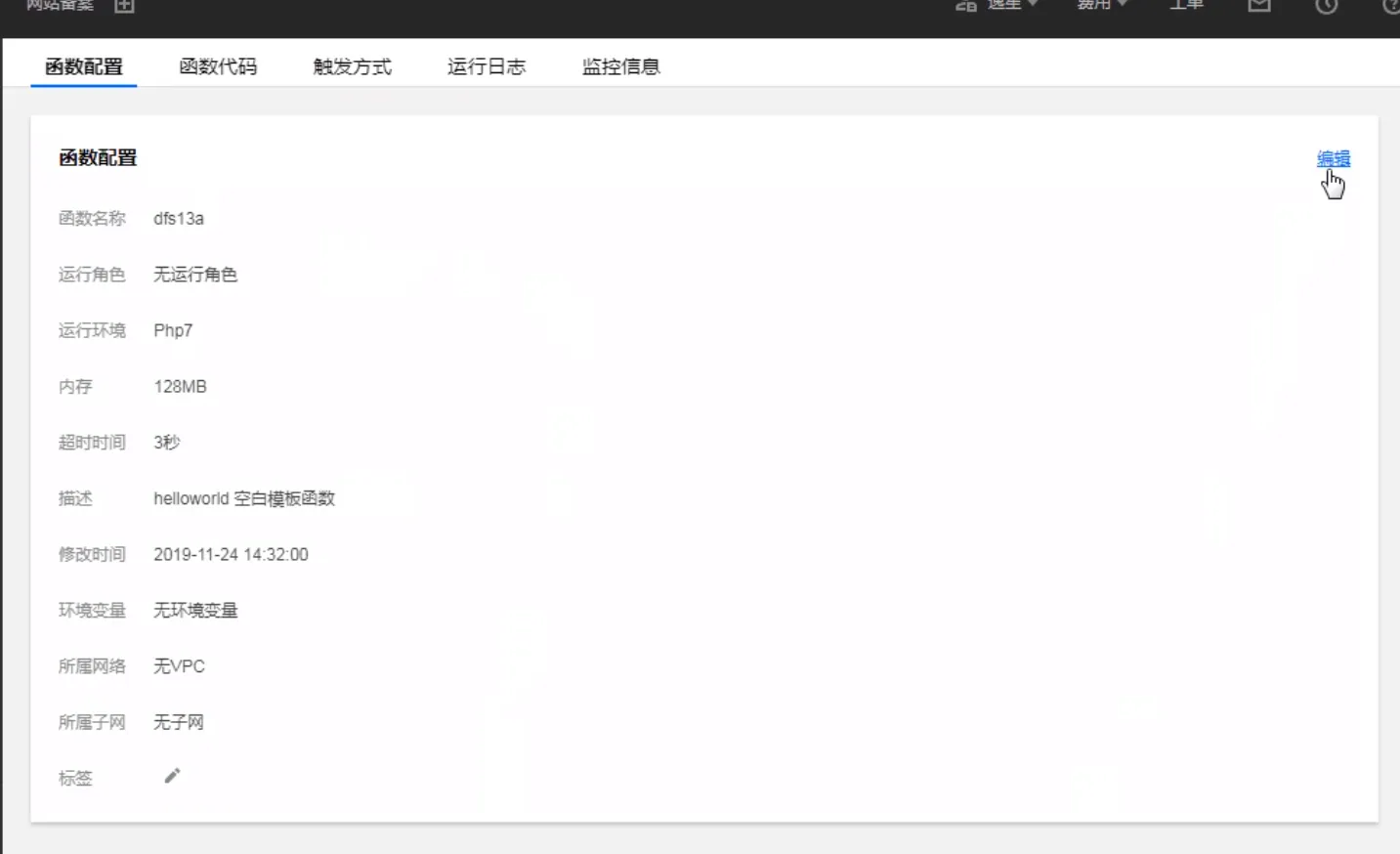
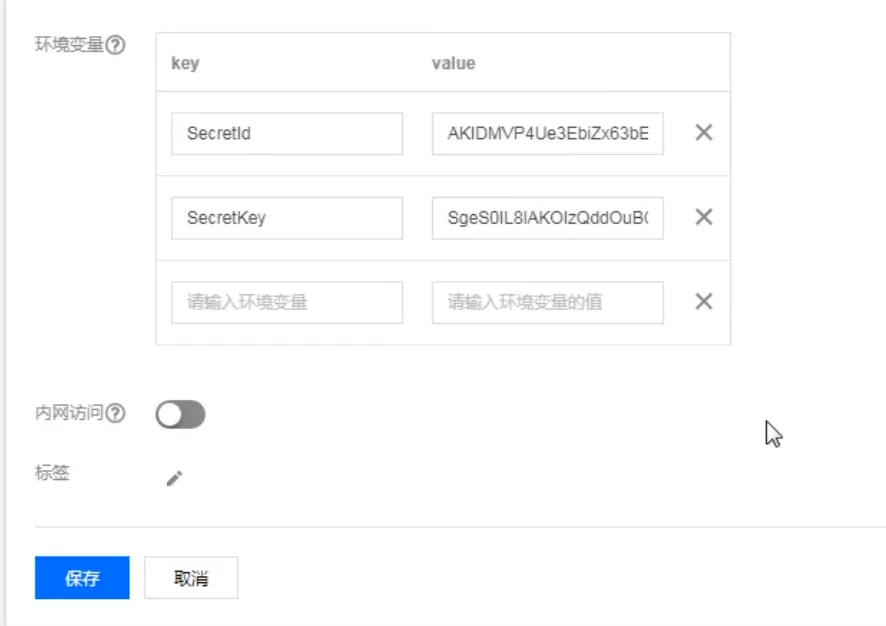
-
完成配置
回到之前自己建的网站,如果没有错就可以继续下一步。选择 MS 默认。
接下来会自动跳转到 OneDrive ,选择登录并继续,即可看到配置成功的界面。
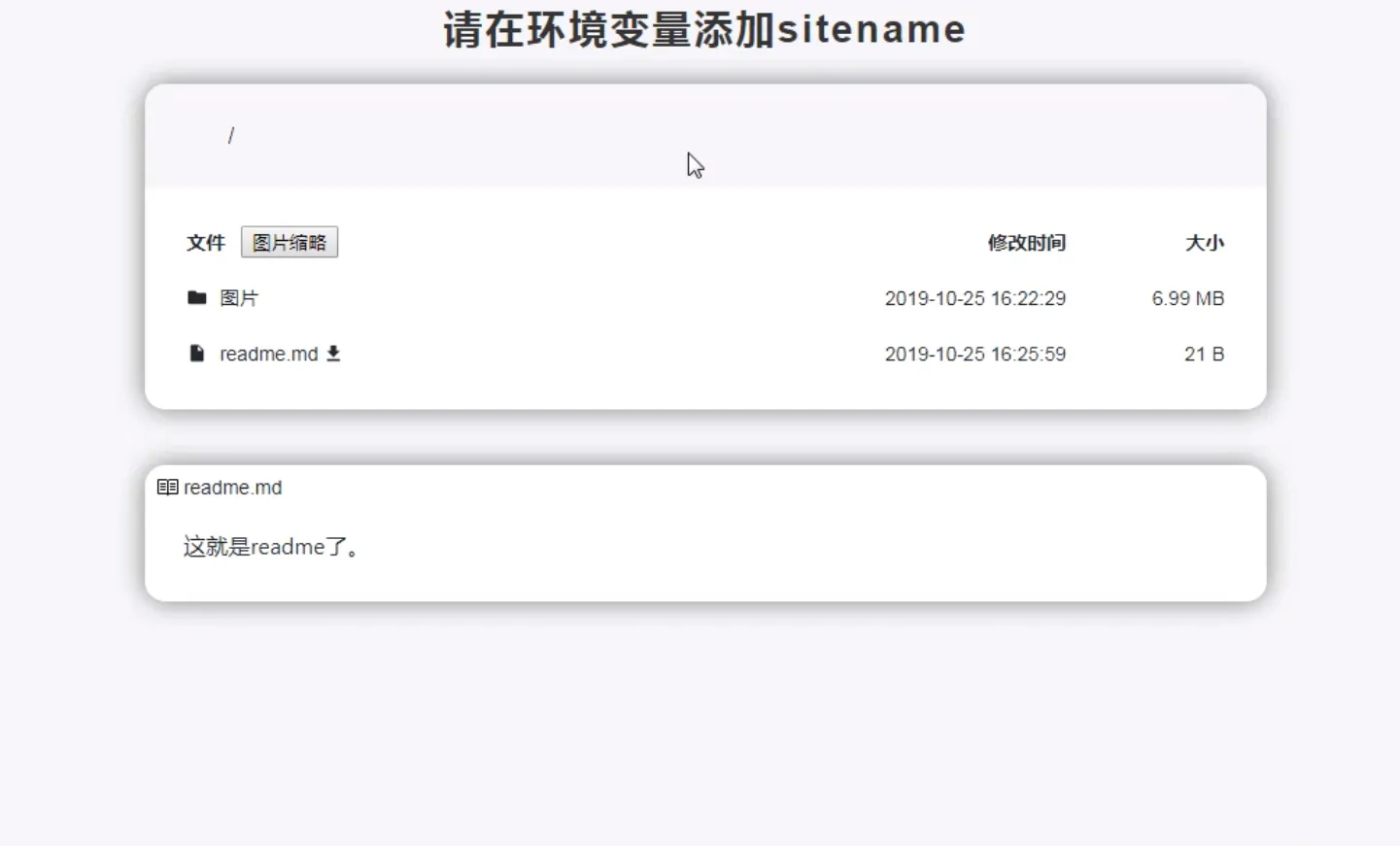
回到函数配置,点击右上角的编辑,环境变量中继续添加:key 为 admin ,value 为你要设置的密码。
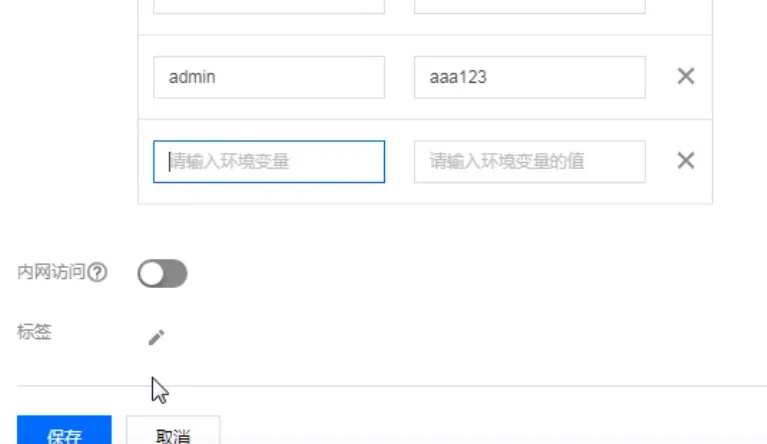
回到网址,刷新后左上角就可以登录进入后台了。点击更新并在下方进行相应配置。这样就基本完工了!
定义域名#
回到 API 网关,选择自定义域名,新建
为了得到最简链接,自定义路径设为 / 发布

如果需要 https,点击“点此前往”,然后点击申请免费证书。注意证书和域名自定义都需要添加解析。
添加蓝色提示框内的网站为 CNAME 解析。
访问链接即更换为:https://你自己设置的域名/函数名
进阶域名#
最近腾讯改进出了更完美的方案,可以将上述的“/函数名”也去掉了。
作者发的视频链接:使用自定义域名及其它设置 ↗
找到下图,点击服务名链接。
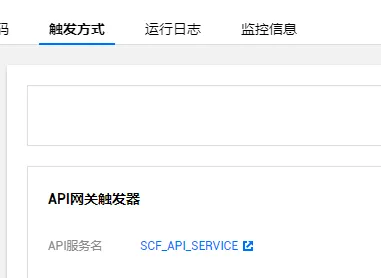
选择管理 API,点击右侧的编辑。
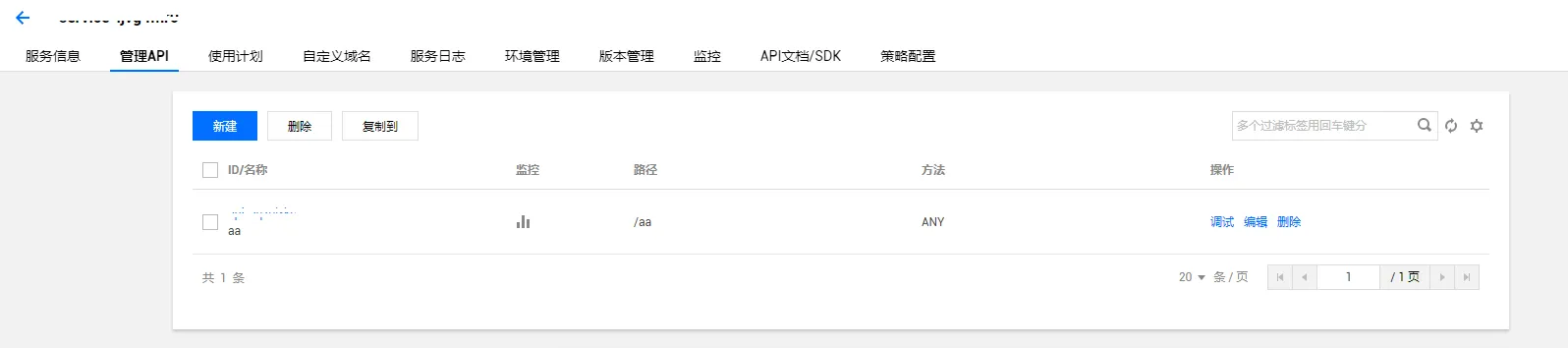
将路径改为“/”,点击下一步直到完成即可。然后根据提示点击发布。
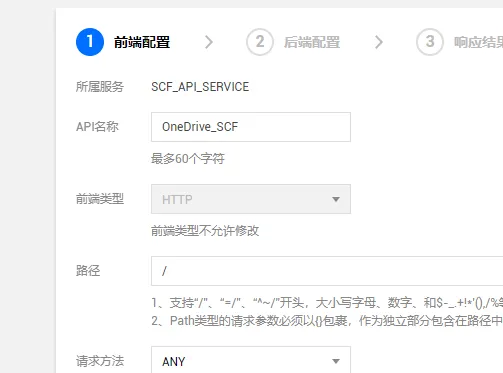
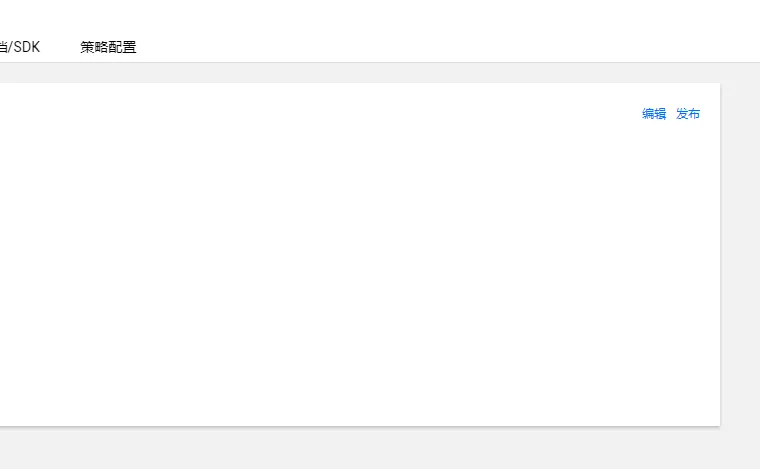
(看起来很像 git 代码托管平台的步骤)
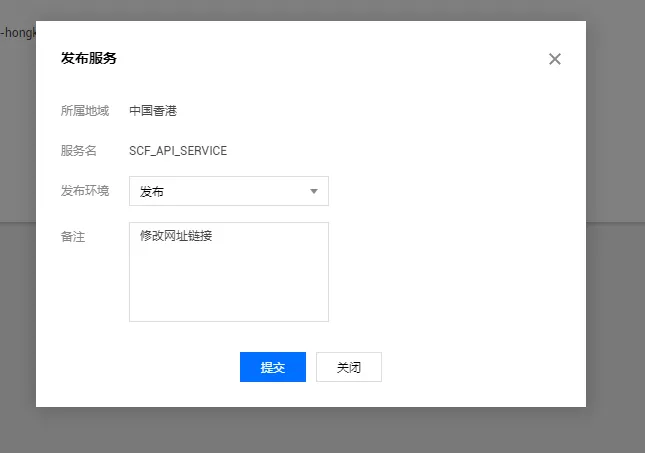
这时访问链接也终于更换为:https://你自己设置的域名
进阶美化#
截图:
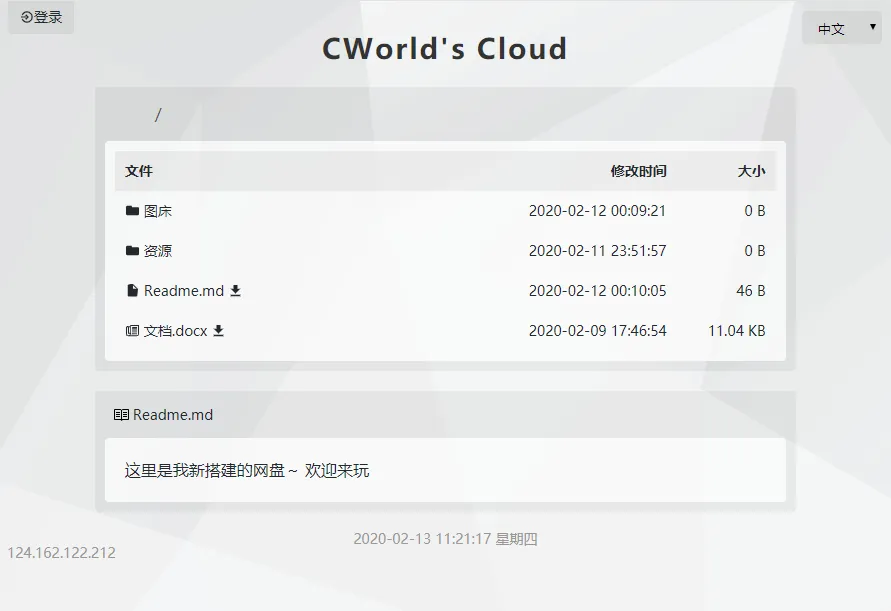

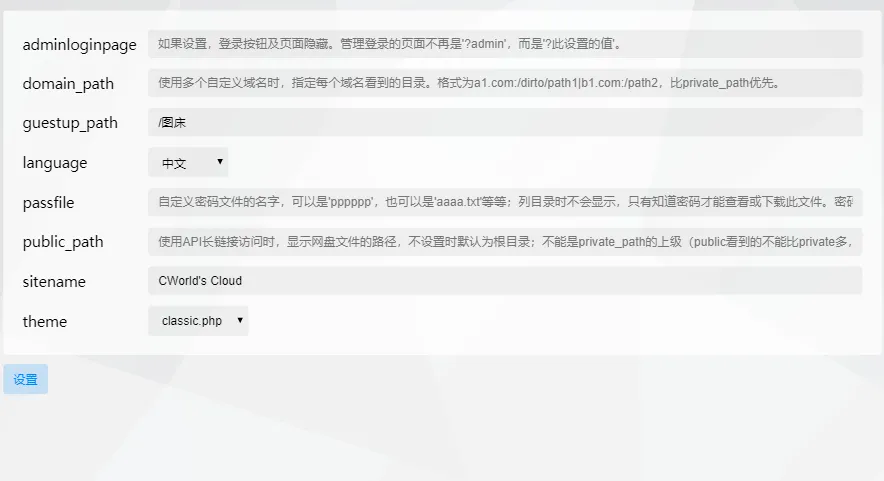
以下美化仅适用于 classic 主题。
日志 设置界面失效。还未修复。
腾讯云的函数界面中找到函数代码,下方窗口中选择 theme 文件夹的 classic.php 。找到</head>前的</style>,在这行前面追加以下代码。然后点击保存即可。
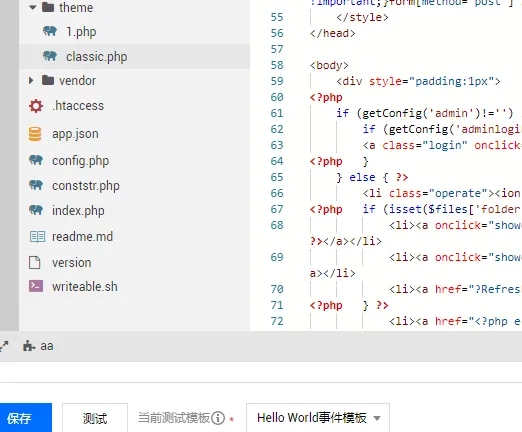
代码:
body{background:#DBDBDB !important;color:#000;font-family:Google Sans !important;}font{margin:39.5%;color:#989898;text-align:center;}a.login,body>div>li.operate{transition:.3s;…input#upload_submit{transition:.3s;border:none;border-radius:4px;background:#0000000d;padding:8px 11px;outline:none !important;}input#upload_submit:hover{background:#0088ff2e;color:#08f;}form[method="post"] table{background:#ffffffb5;border-radius:4px;border:none;padding:10px;border-spacing:10px;margin-bottom:10px;}form[method="post"] td{border:none;}form[method="post"] input,form[method="post"] select{transition:.3s;border:none;border-radius:4px;background:#0000000d;padding:8px 11px;outline:none !important;}form[method="post"] input[value="设置"]{background:#0088ff2e;color:#08f;}